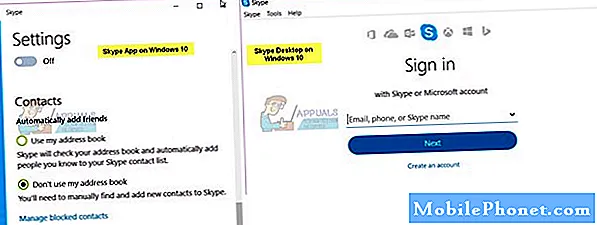المحتوى
- المشكلة 1: Galaxy J3 Back وأزرار التطبيقات الأخيرة لا تعمل
- المشكلة 2: تم قفل Galaxy J3 بسبب حماية إعادة ضبط المصنع
- المشكلة 3: كيفية إزالة البرامج الضارة من جهاز Galaxy J3
أهلاً ومرحبًا بكم في مقالة استكشاف الأخطاء وإصلاحها # GalaxyJ3 اليوم. تغطي هذه المادة ثلاث مشكلات مميزة واجهها بعض مستخدمي J3. إنها ليست المشكلات الأكثر شيوعًا لهذا الجهاز ولكننا نعتقد أن هذه المشاركة يمكن أن تظل مرجعًا جيدًا لأولئك الذين يبحثون عن حلول لمشاكل مماثلة.
إذا كنت تبحث عن حلول لمشكلة #Android الخاصة بك ، فيمكنك الاتصال بنا باستخدام الرابط المقدم في أسفل هذه الصفحة.
عند وصف مشكلتك ، يرجى تقديم أكبر قدر ممكن من التفاصيل حتى نتمكن من تحديد الحل المناسب بسهولة. إذا استطعت ، فيرجى تضمين رسائل الخطأ الدقيقة التي تحصل عليها لتعطينا فكرة من أين نبدأ. إذا كنت قد جربت بالفعل بعض خطوات استكشاف الأخطاء وإصلاحها قبل مراسلتنا عبر البريد الإلكتروني ، فتأكد من ذكرها حتى نتمكن من تخطيها في إجاباتنا.
فيما يلي موضوعات محددة نقدمها لك اليوم:
المشكلة 1: Galaxy J3 Back وأزرار التطبيقات الأخيرة لا تعمل
جهاز Samsung Galaxy J3 Luna pro android الإصدار 6.0. لقد اشتريت هذا الهاتف للتو ، وفي البداية لاحظت أن أزرار اللمس "الخلفية" و "الأخيرة" توقفت عن العمل. اتصلت بشركة Samsung وقالوا لي إجراء إعادة ضبط المصنع وبعد أن فعلت ذلك ، نجحت. بعد مرور بعض الوقت ، توقف عن العمل مرة أخرى (يوم واحد). لقد حاولت البحث عن إجابات ولم أجد أيًا منها. الرجاء المساعدة أحب هذا الهاتف وأريد الاحتفاظ به. لست متأكدًا بنسبة 100٪ ولكن أعتقد أن الأزرار تتوقف عن العمل بعد أن تصل البطارية إلى أقل من 15٪ من البطارية. عندما تحدث هذه المشكلة ، تعمل جميع شاشات اللمس الأخرى وتعمل جميع الأزرار الصعبة فقط وليس الزر 2 الذي تحدثت عنه سابقًا. - بري والكر
المحلول: مرحبا بري. يعتبر كل من أزرار "الرجوع" و "التطبيقات الحديثة" من مكونات الأجهزة على الرغم من أن وظائفهما يمكن أن تتعطل أيضًا بسبب مشكلة في البرنامج أو المحتوى / التطبيق. إذا تم حل المشكلة معهم عن طريق إعادة تعيين إعدادات المصنع ، ولكن تم إرجاعها في النهاية بعد يوم واحد ، فقد يشير ذلك إلى مشكلة طرف ثالث محتملة.
راقب الهاتف في الوضع الآمن
نقترح أن الخطوة الأولى لتحرّي الخلل وإصلاحه التي تريد القيام بها هنا هي استبعاد مشاركة تطبيقات الطرف الثالث. للقيام بذلك ، تريد إعادة تشغيل الهاتف إلى الوضع الآمن أولاً. يحظر الوضع الآمن تطبيقات وخدمات الجهات الخارجية ، لذا إذا لم تحدث المشكلة ، فإن شكوكنا صحيحة. فيما يلي خطوات كيفية إعادة تشغيل الهاتف إلى الوضع الآمن:
- أوقف تشغيل جهاز Galaxy J3. اضغط مع الاستمرار على مفتاح التشغيل ، وانقر فوق إيقاف التشغيل ، ثم المس POWER OFF للتأكيد.
- اضغط مع الاستمرار على مفتاح التشغيل بعد الشاشة باسم الجهاز.
- عندما يظهر "SAMSUNG" على الشاشة ، حرر مفتاح التشغيل.
- مباشرة بعد تحرير مفتاح التشغيل ، اضغط مع الاستمرار على مفتاح خفض مستوى الصوت.
- استمر في الضغط على مفتاح خفض مستوى الصوت حتى ينتهي الجهاز من إعادة التشغيل.
- سيتم عرض الوضع الآمن في الركن الأيسر السفلي من الشاشة.
- حرر مفتاح خفض مستوى الصوت عندما ترى "الوضع الآمن".
- راقب الهاتف لمدة 24 ساعة على الأقل. يجب أن يمنحك هذا الوقت الكافي لملاحظة أي فرق.
لإعادة تشغيل الهاتف إلى الوضع العادي ، ما عليك سوى إعادة تشغيله.
إعادة ضبط المصنع لإعادة جميع الإعدادات إلى الإعدادات الافتراضية
من الأشياء الجيدة الأخرى التي يمكنك القيام بها ، إذا لم تتمكن من الحصول على دليل قاطع حول مشكلة تطبيق الطرف الثالث المحتملة ، عن طريق إجراء جولة أخرى من إعادة ضبط المصنع. يجب أن تكون هذه هي الخطوة الأخرى الوحيدة لاستكشاف الأخطاء وإصلاحها التي يمكنك القيام بها. إذا كنت ستحصل على نفس النتيجة كما كان من قبل ، مع عمل كل من أزرار "رجوع" و "الأخيرة" بشكل طبيعي فور إعادة تعيين إعدادات المصنع ، فهذا دليل واضح على أن أحد التطبيقات هو المسؤول. لتحديد أي من تطبيقاتك يسبب المشكلة ، تأكد من تثبيت التطبيقات واحدًا تلو الآخر ولاحظ كيفية عمل الهاتف بعد ذلك. تثبيت ثم مراقبة. كرر. ستكون هذه هي الطريقة الوحيدة لتحديد الجاني.
تذكر أن بعض التطبيقات قد تتغير بشكل جذري بعد تحديثها إلى الإصدار الجديد. في هذا التحول قد تحدث المشاكل. إذا عادت المشكلة بعد تحديث أحد التطبيقات ، فقد يؤثر تحديث التطبيق الجديد على هذه الأزرار. تأكد من إلغاء تثبيت التطبيق وعدم تثبيته مرة أخرى.
المشكلة 2: تم قفل Galaxy J3 بسبب حماية إعادة ضبط المصنع
لقد اشتريت جهاز Samsung Galaxy J3 (6) مستعمل تمت إعادة ضبط المصنع. لن يسمح لي الآن بتسجيل الدخول إلى wifi. تعطيني هذه الرسالة: غير قادر على الوصول إلى متصفح الويب لتسجيل الدخول عبر wifi بسبب إعادة ضبط المصنع غير المصرح به.
يتم أيضًا تسجيل الدخول إلى حساب Google آخر وعندما أصل إلى هذا الحد ، لا أعرف معلومات الحساب. لم يفتحوا قفله والآن لا يمكنني استخدامه. أنا مشرد في الشارع وأحتاج إلى هاتف لأتمكن من الحصول على عائلتي. من فضلك أخبرني أنه يمكنك المساعدة ولا يمكنني العثور على الأشخاص الذين اشتريت الهاتف منهم. - ليليان ليسور
المحلول: مرحبًا ليليان. في هذا الوقت ، فإن الطرق الرسمية الوحيدة للسماح لك باستخدام الهاتف هي إما أن تطلب من المالك السابق بيانات اعتماد حساب Google الخاص به ، أو عن طريق مطالبة Samsung بإلغاء قفل الجهاز. يجب أن يكون كلا الخيارين غير وارد على الرغم من أنه لا يوجد لديك اتصال مع البائع ، وسوف تقوم Samsung بإلغاء قفل الجهاز فقط إذا كان بإمكانك تقديم مستندات توضح أنك المالك (إثبات الشراء).
إذا كان لديك جهاز كمبيوتر ، فيجب أن تحاول التحقق من بعض مقاطع فيديو Youtube التي تدعي أنها قادرة على تجاوز حماية إعادة ضبط المصنع (FRP). لم نختبر أيًا من مقاطع الفيديو هذه بأنفسنا ، لذا لا يمكننا التوصية بأي مقطع معين لا يزال يعمل في الوقت الحالي. إذا لم يعمل أي منهم في هذا الوقت ، فهذا يعني أن Samsung قد أصلحت بالفعل الثغرة الأمنية في أجهزتهم ، مما يعني للأسف أنه سيتعين عليك الانتظار مرة أخرى حتى يتم العثور على حل بديل فعال آخر.
المشكلة 3: كيفية إزالة البرامج الضارة من جهاز Galaxy J3
لسوء الحظ ، قمت بالنقر فوق علامة التبويب "موافق" بعد تلقي أحد إعلانات الفيروسات المنبثقة. رن الهاتف للحظة. صفير لم أسمعه من قبل! ثم تم نقلي إلى موقع ويب حيث لم أفعل شيئًا. أغلقت علامات التبويب وعدت إلى المنزل. يبدو أنني أوقفت تحذيرات الفيروسات المنبثقة عندما أفتح الإنترنت. الإنترنت العادي وجوجل كروم. على الرغم من أنني أشعر بقلق بالغ لأن الأوان قد فات وأنني سمحت بدخول برامج ضارة إلى هاتفي. هل يجب أن أذهب إلى متجر Sprint واطلب منهم التحقق من ذلك؟ شكرا جزيلا! - فلويدنيك
المحلول: مرحبًا فلويدنيك. إذا كنت تشك في أنك ربما وقعت في فخ خبيث ، فهذه هي الأشياء التي يجب عليك القيام بها:
- قم بإنشاء نسخة احتياطية من ملفاتك المهمة مثل الصور ومقاطع الفيديو وما إلى ذلك. يمكنك إما استخدام أي خدمة سحابية مثل Samsung Cloud و Google Drive و Dropbox وما إلى ذلك ، بدلاً من ذلك ، يمكنك محاولة استخدام Smart Switch إذا كنت ترغب في إنشاء نسخ منها في جهاز الكمبيوتر الخاص بك.
- قم بإزالة حساب Google الخاص بك من الجهاز. تأكد من أنك تعرف اسم المستخدم وكلمة المرور قبل القيام بذلك. سيمنع هذا من إقفالك لاحقًا بسبب حماية إعادة ضبط المصنع.
- بمجرد نسخ جميع البيانات المهمة إلى جهاز آخر وإزالة حسابك في Google ، امسح الهاتف من خلال إعادة تعيين إعدادات المصنع. إليك الطريقة:
- أوقف تشغيل جهاز Galaxy J3. اضغط مع الاستمرار على مفتاح التشغيل ، وانقر فوق إيقاف التشغيل ، ثم المس POWER OFF للتأكيد.
- اضغط مع الاستمرار على زر رفع الصوت ثم اضغط مع الاستمرار على مفتاح Home. أثناء الضغط على كليهما ، اضغط مع الاستمرار على مفتاح التشغيل.
- عندما يظهر شعار Android على الشاشة ، حرر المفاتيح الثلاثة. قد يستغرق الأمر دقيقة قبل ظهور شاشة استرداد Android.
- أثناء وجودك على شاشة استرداد Android ، استخدم مفتاح خفض مستوى الصوت لتحديد الخيارات ، وفي هذه الحالة ، حدد الخيار "wipe data / factory reset".
- اضغط على مفتاح التشغيل لتحديد الخيار المميز.
- اضغط على مفتاح خفض مستوى الصوت حتى نعم امح كل معلومات المستخدم يتم تمييز الخيار.
- اضغط على مفتاح التشغيل لتأكيد إعادة التعيين.
- بمجرد اكتمال إعادة التعيين ، اضغط على مفتاح التشغيل لاختيار "إعادة تشغيل النظام الآن".
- سيتم إعادة تشغيل الهاتف لفترة أطول قليلاً من المعتاد وتنتهي إعادة التعيين.
- الخيار الأفضل هو إحضار الهاتف إلى متجر مشغل شبكة الجوال حتى تتمكن من مطالبتهم بإعادة تحميل البرامج الثابتة. هذه طريقة أكثر فاعلية لإزالة البرامج الضارة المحتملة التي قد تبقى بعد إعادة ضبط المصنع.